Làm thế nào để phân loại dữ liệu dựa trên các giá trị trong Excel?
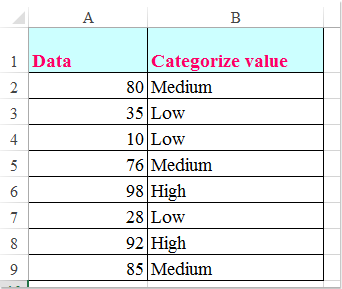
Giả sử, bạn cần phân loại danh sách dữ liệu dựa trên các giá trị, chẳng hạn như nếu dữ liệu lớn hơn 90, nó sẽ được phân loại là Cao, nếu lớn hơn 60 và nhỏ hơn 90, nó sẽ được phân loại là Trung bình, nếu là dưới 60, được phân loại là Thấp như ảnh chụp màn hình sau. Làm thế nào bạn có thể giải quyết công việc này trong Excel?
Phân loại dữ liệu dựa trên các giá trị với hàm If
Phân loại dữ liệu dựa trên các giá trị với chức năng Vlookup
Phân loại dữ liệu dựa trên các giá trị với hàm If
Để áp dụng công thức sau để phân loại dữ liệu theo giá trị khi bạn cần, hãy làm như sau:
Nhập công thức này: = IF (A2> 90, "Cao", IF (A2> 60, "Trung bình", "Thấp")) vào một ô trống nơi bạn muốn xuất kết quả, sau đó kéo chốt điền xuống các ô để điền công thức và dữ liệu đã được phân loại như hình minh họa sau:
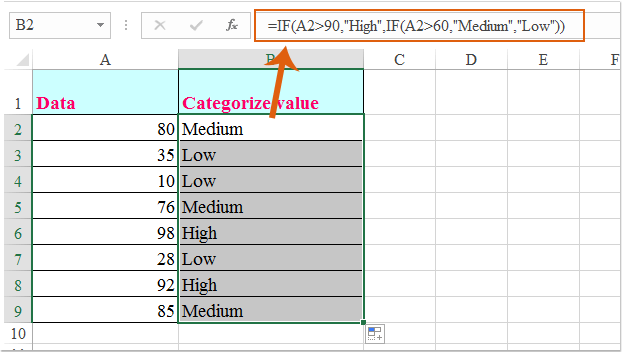
Phân loại dữ liệu dựa trên các giá trị với chức năng Vlookup
Nếu có nhiều điểm cần được phân loại như hình minh họa bên dưới, chức năng If có thể rắc rối và khó sử dụng. Trong trường hợp này, chức năng Vlookup có thể giúp bạn. Vui lòng làm như sau:
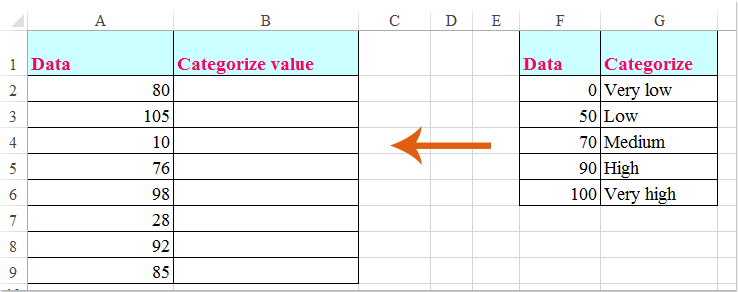
Nhập công thức này: = VLOOKUP (A2, $ F $ 1: $ G $ 6,2,1) vào một ô trống, sau đó kéo chốt điền xuống các ô bạn cần để nhận kết quả và tất cả dữ liệu đã được phân loại cùng một lúc, hãy xem ảnh chụp màn hình:
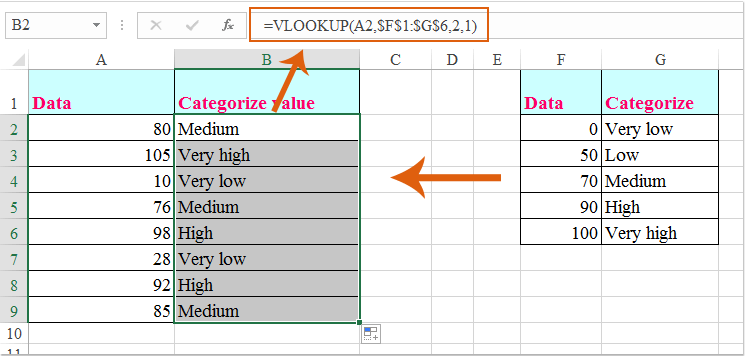
Chú thích: Trong công thức trên, B2 là ô mà bạn muốn lấy điểm đã phân loại, F1: G6 là phạm vi bảng bạn muốn tìm, số 2 cho biết số cột của bảng tra cứu chứa các giá trị bạn muốn trả về.
Công cụ năng suất văn phòng tốt nhất
Nâng cao kỹ năng Excel của bạn với Kutools for Excel và trải nghiệm hiệu quả hơn bao giờ hết. Kutools for Excel cung cấp hơn 300 tính năng nâng cao để tăng năng suất và tiết kiệm thời gian. Bấm vào đây để có được tính năng bạn cần nhất...

Tab Office mang lại giao diện Tab cho Office và giúp công việc của bạn trở nên dễ dàng hơn nhiều
- Cho phép chỉnh sửa và đọc theo thẻ trong Word, Excel, PowerPoint, Publisher, Access, Visio và Project.
- Mở và tạo nhiều tài liệu trong các tab mới của cùng một cửa sổ, thay vì trong các cửa sổ mới.
- Tăng 50% năng suất của bạn và giảm hàng trăm cú nhấp chuột cho bạn mỗi ngày!
